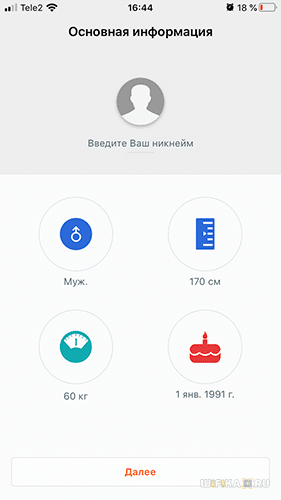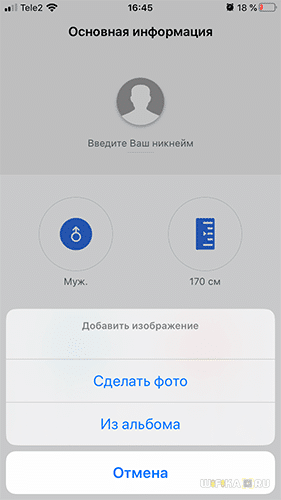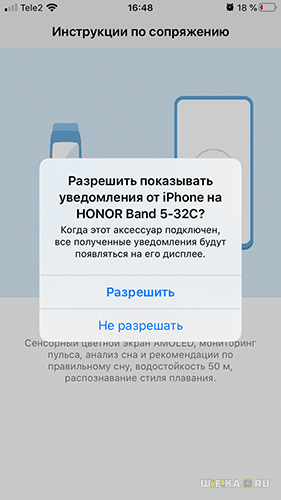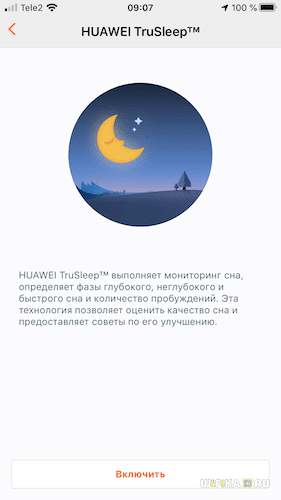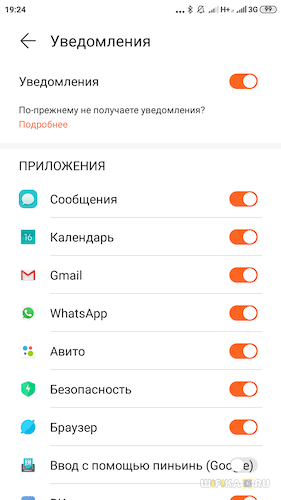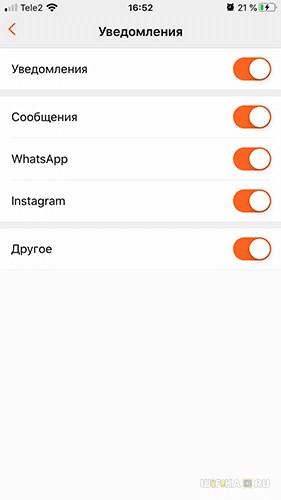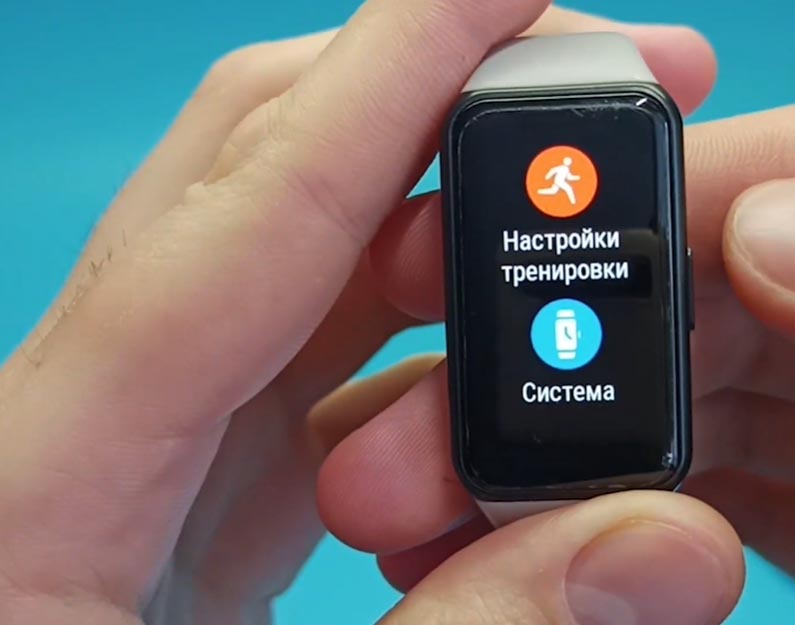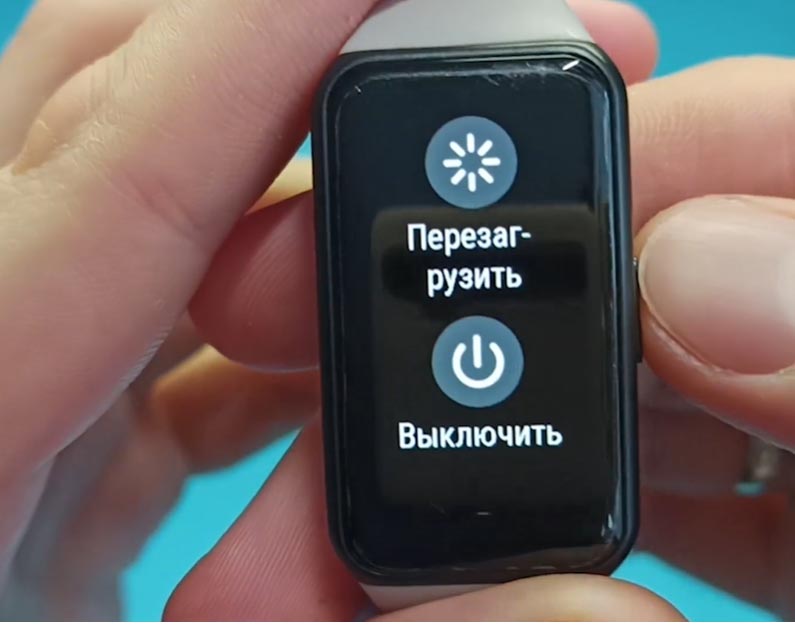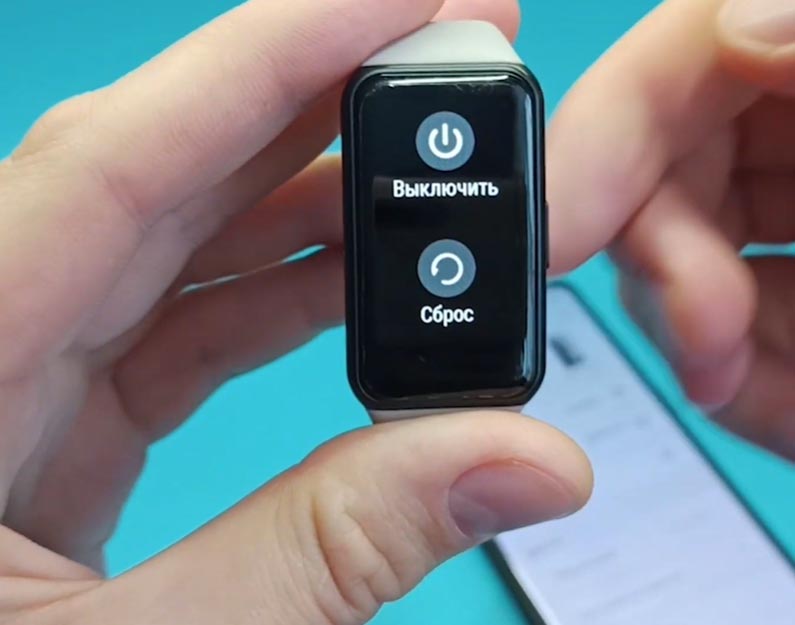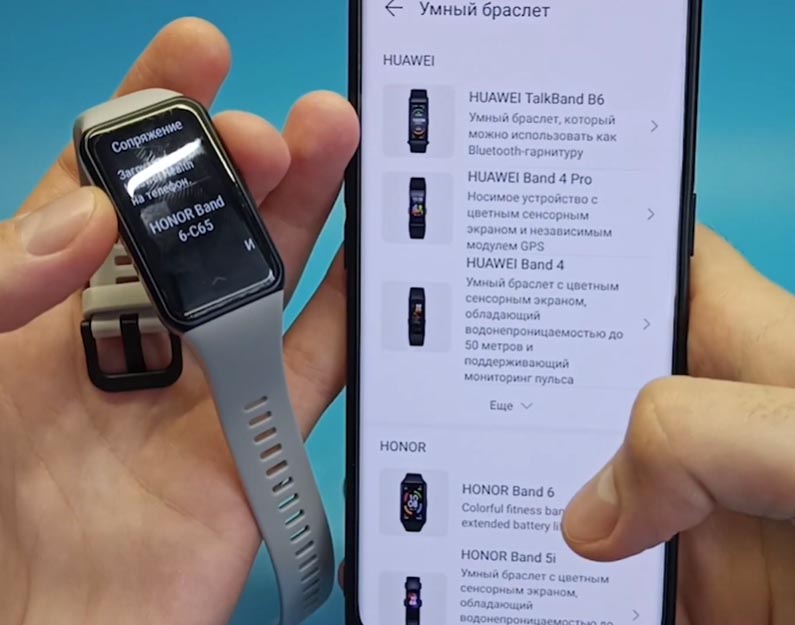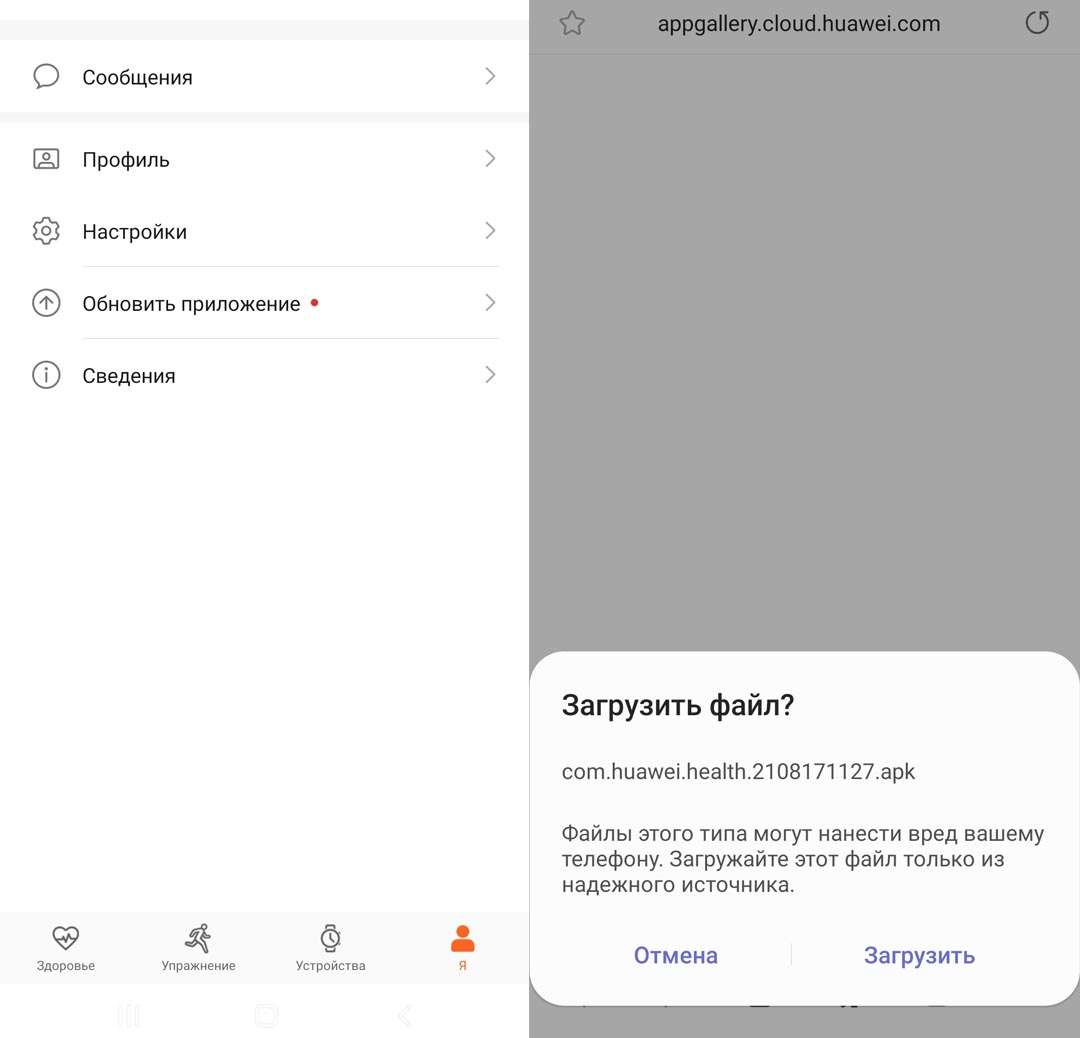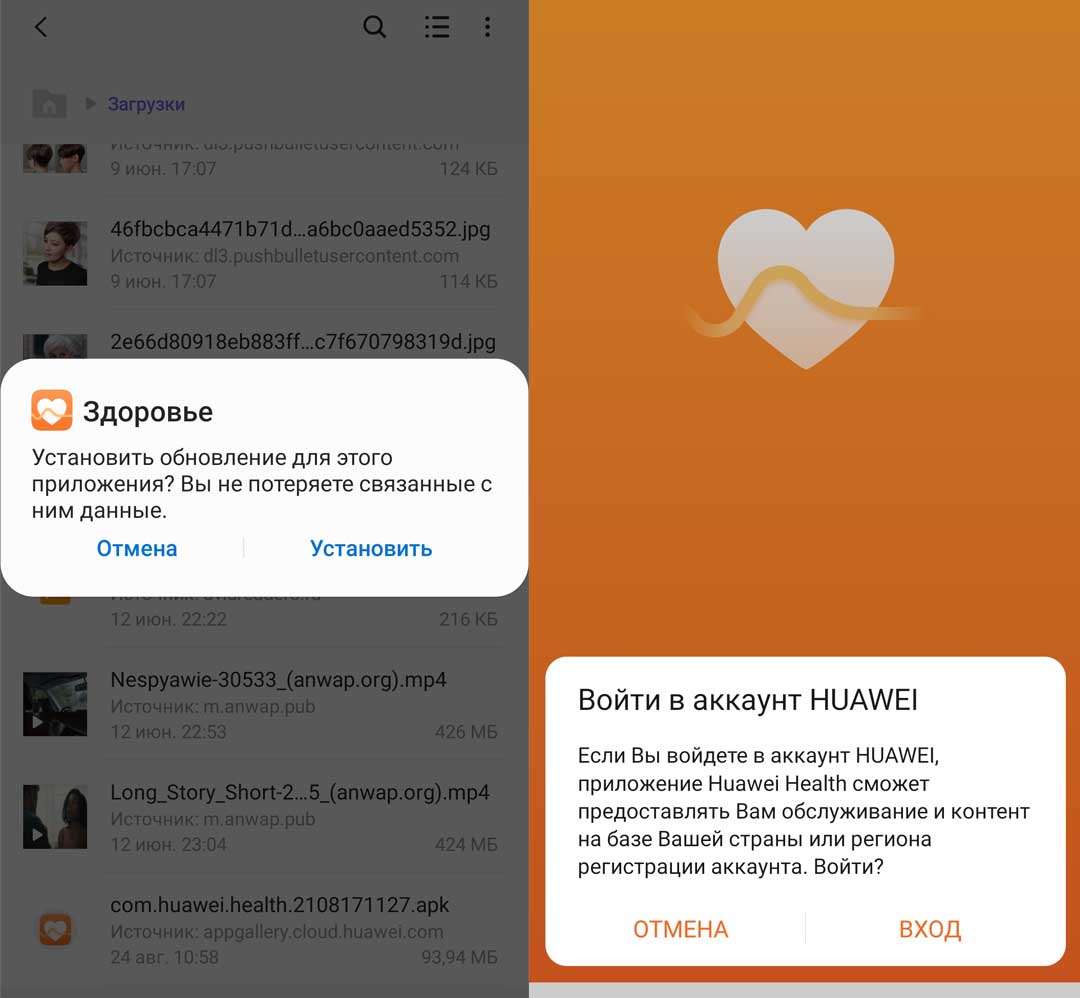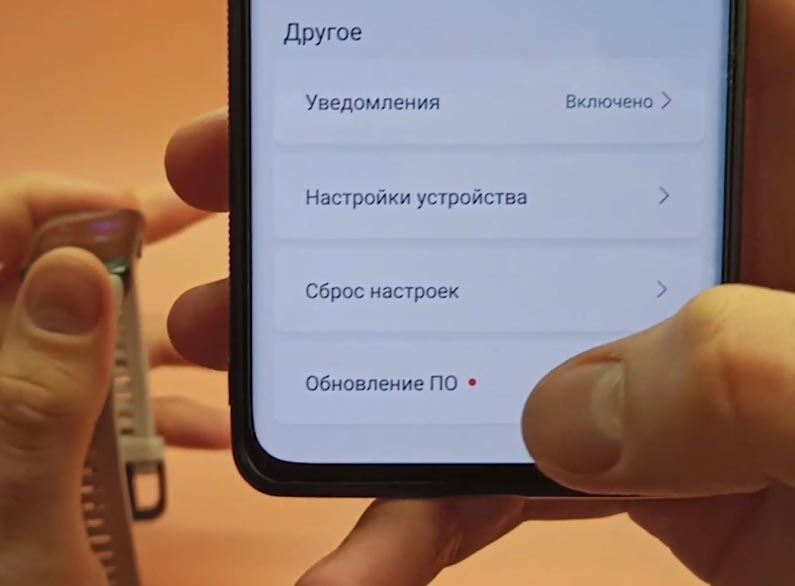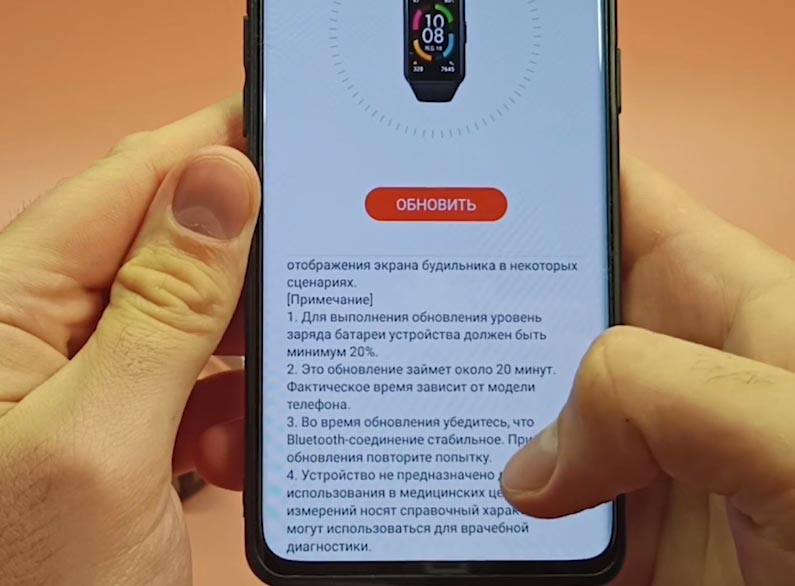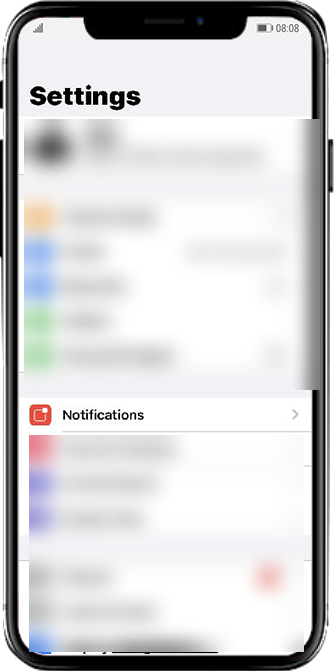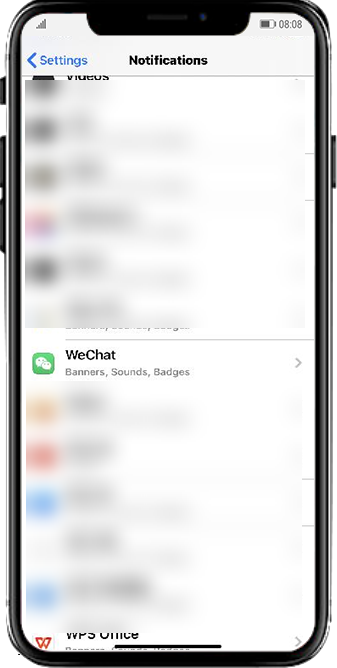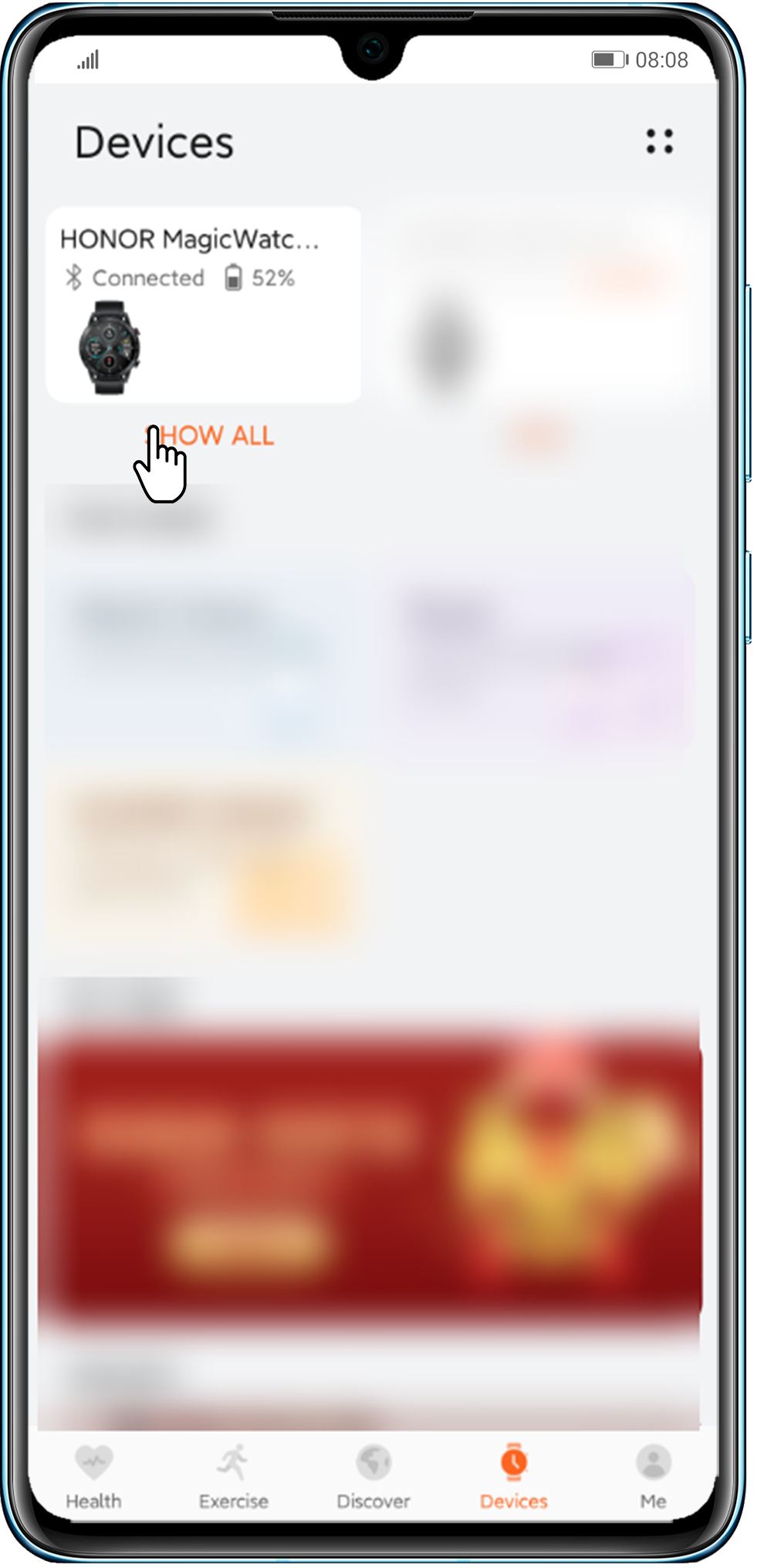какое приложение надо для часов хонор
Как Подключить и Настроить Фитнес Браслет Huawei Honor Band 5 Через Приложение для Телефона
Пришла очередь написать подробную инструкцию на русском языке, как подключить фитнес браслет Huawei Honor Band 5 к телефону и настроить умные часы через мобильное приложение. К сожаленью, Хоноров 3 и 4 у меня не было, поэтому сравнить их нет возможности. Зато посмотрим свежим незамыленным взглядом, как включить будильник, измерить пульс, давление. Также узнаем, как работает шагомер, посмотреть погоду, поменять циферблат и настроить уведомления. Руководство будет универсальным как для смартфонов Android (Xiaomi, Samsung, Honor, Huawei, Meizu и т.д), так и iPhone.
Как включить браслет Honor Band 5?
После того, как я открыл коробку с фитнес трекером, первым делом задался вопросом — как включить Huawei Honor Band 5? Реагировать на нажатие сенсорная кнопка напрочь отказывалась. Оказалось все просто — при первом включении необходимо поставить браслет на зарядку. После чего он включится и начнет работать.
Многие задают вопрос, как активировать режим подсчета шагов на Honor Band 5?
Класс! Буду знать! 4
Какое приложение для умного браслета скачать на телефон?
Настройка Honor Band 5 производится с помощью мобильного приложения для телефона. Существует версия как для Android, так и для iPhone, однако между ними есть небольшое различие, о котором скажу чуть позже. А пока вам необходимо скачать из Google Play Market или AppStore программу Huawei Health и установить на свой смартфон.
Перед началом установки на телефон приложение попросит выдать ему все необходимые для работы разрешение — на использование Bluetooth и отправку уведомлений
После чего соглашаемся с отправкой ваших личных данных на сервера Huawei (не парьтесь, никто за вами следить не собирается) и принимаем пользовательское соглашение
Далее необходимо заполнить свой профиль для того, чтобы фитнес трекер мог правильно рассчитать ваши шаги и прочие биометрические показатели. Здесь нужно указать пол, рост, вес, дату рождения. И при желании можно добавить фото, сделав его прямо сейчас или выбрав готовый снимок из галереи.
На следующем шаге есть возможность синхронизировать данные из приложение Huawei Health со встроенной программой «Здоровье».
Для этого разрешаем передачу на смартфон всех своих данных о пульсе, пройденной дистанции в шагах, длительности сна и прочей дневной активности.
Теперь можно вернуться на главный экран приложения Huawei Health.
Инструкция, как подключить Honor Band 5 к телефону
Переходим к подключению умного браслета Honor Band 5 к телефону. Для этого в приложении Huawei Health заходим в меню «Устройства» с главного экрана
Для добавления фитнес трекера Honor жмем на плюсик в правом верхнем углу
Далее заходим в «Умный браслет»
И выбираем свою модель Huawei — нам нужен «Honor Band 4&5»
При выполнении поиска приложение предложит выбрать наш браслет Honor Band 5 для подключения к смартфону
И подтвердить создание пары на экране самого трекера нажатием на зеленую иконку.
После чего от нас еще раз попросят разрешить сопряжение между телефоном и фитнес трекером по Bluetooth и отправку уведомлений
Обновление прошивки Honor Band 5
Сразу после создания пары приложение Huawei Health запросит со своих серверов новую версию прошивки. Обновлять свой Honor Band 5 сейчас или нет — решать вам. Но я сторонник установки самых свежих версий ПО.
Настройка Honor Band 5
Теперь можно перейти к детальной настройке Honor Band 5. Часть параметров можно отрегулировать с экрана самого браслета, что мы уже видели в полном обзоре. Но все основные конфигурации выполняются именно через мобильное приложение.
Для перехода к настройкам браслета необходимо открыть все то же меню «Устройства». Теперь здесь уже не пусто, а отображается Honor Band 5 — нажимаем на него
И попадаем в основной раздел
Мониторинг сна Honor Band 5
Первым в списке идет мониторинг сна Huawei TrueSleep. Настроек здесь нет — только включение или отключение режима. Информация о вашем сне будут впоследствии отображаться на главной странице приложения.
Однако функция полезна скорее не сама по себе, а как вспомогательная для работы с тем же будильником, помогая разбудить вас в нужно время.
Настройка будильника на Honor Band 5
Какой же фитнес браслет без будильника? В Honor Band присутствует возможность задать вибросигнал не только на определенное время.
Здесь также имеется «умный» будильник, который сработает, ориентируясь на ваши фазы сна в наиболее благоприятный для здоровья момент. Для его работы мониторинг сна на браслете должен быть включен.
Настройка пульса на Honor Band 5
Первым пунктом на Honor Band 5 идет настройка отслеживания сердечного ритма. Кто-то ошибочно называет это давлением, на самом же деле здесь производится измерение пульса.
При активации переключателя в этом разделе измерение пульса будет производится регулярно с заданной здесь периодичностью. Имеется смысл активировать только тогда, когда вам действительно нужно его постоянно отслеживать. Например, при выполнении каких-либо упражнений.
Есть два режима измерения пульса:
Также есть возможность включить отправку уведомления о высоком пульсе на телефон. Граница, которую нужно считать критической, также настраивается в приложении.
Нужно понимать, что постоянное измерение давления сильно сажает батарейку браслета, а значит ваш Honor Band 5 проживет автономно несколько меньше дней, чем могло бы быть. Поэтому лично я бы рекомендовал пользоваться пульсометром по мере необходимости, вызывая эту функцию вручную с экрана трекера.
Настройка функций Honor Band 5
В меню «Настройка функций» мы имеем возможность включить или выключить те или иные параметры, которые будут отображаться на экране браслета.
Например, если не отслеживаете фазы сна или количества кислорода в легких, то просто жмем на значок «кирпич», и эти данные исчезнут из меню фитнес трекера.
Настройка уведомлений на Honor Band 5 с телефона
За отображение уведомлений с телефона на экране браслета Honor Band 5 отвечает два пункта меню — «Не беспокоить» и «Уведомления».
В режиме «Не беспокоить» мы можем детально настроить условия, при которых оповещения о событиях от приложений смартфона не будут приходит.
В настройках уведомлений на Android мы можем конкретно указать, от каких приложений необходимо получать сообщения.
А вот в iOS на iPhone список их очень ограничен — это штатное приложение для SMS сообщений, WhatsApp, Instagram и Другое.
Но под последним подразумеваются все остальные приложения, которые установлены на смартфоне и которые присылают оповещения. Они то и будут дублироваться на фитнес браслет при активации этого пункта.
Отображение погоды на Honor Band 5
Настройка отображения текущей погоды состоит из включения этой функции и выбора шкалы температуры. Данные же будут подгружаться из штатного приложения на телефона с учетом его текущей геолокации.
Настройка циферблатов Honor Band 5
Для выбора циферблата на Honor Band 5, отличающегося от стандартного, можно пойти двумя путями. Во-первых, несколько предустановленных имеется непосредственно в самом браслете. Для этого идем в меню «Еще — Циферблаты» и выбираем один из предложенных
Другой вариант — установить циферблат из приложения на телефоне. К сожаленью, на момент написания статьи эта возможность отсутствует в модификации для iPhone и доступна только на Андроиде.
Для выбора доступно огромное количества циферблатов на любой вкус
Но как оказалось на практике, просто установить прямо из приложения Huawei Health невозможно. Для загрузки необходимо предварительно скачать еще одно приложение — мобильные службы Huawei. И зарегистрироваться в нем или авторизоваться под уже существующей учетной записью.
Как включить музыку через Honor Band 5?
Резонный вопрос, который я задал сам себе после просмотра нескольких обзоров в интернете, — как включить управление музыкой на телефоне через Honor Band 5. И нашел на него ответ только после подключения браслета к смартфону Xiaomi. Оказывается, для владельцев айфонов эту опцию разработчики также вырезали, оставив ее только для работы с Android.
Ее можно деактивировать через настройки в приложении. А при включенном состоянии экран с управлением воспроизведением музыки находится в главном меню на экране фитнес трекера
Как зарядить Honor Band 5?
Для того, чтобы зарядить браслет Honor Band 5, необходимо воспользоваться фирменной контактной площадкой, которая идет в комплекте с трекером. Без зарядки не представляется возможным, так как в отличие от многих других китайских моделей, на Honor Band 5 отсутствует как таковой разъем USB.
Здесь есть только три штыря, которые при закреплении браслета в зарядном устройстве совпадают с контактами на нем.
Видео инструкция по настройке Honor Band 5
Как Настроить Фитнес Браслет Huawei Honor Band 5 Через Приложение для Телефона – ВайФайка.РУ
Основные функции
Все приложения, касающиеся контроля здоровья и занятия спортом, имеют приблизительно одинаковый функционал. Huawei Здоровье работает на всех Андроид-устройствах, включая все смартфоны и планшеты от Хонор и Хуавей, а также на гаджетах под управлением iOS и iPadOS на iPhone и iPad соответственно. Все отчеты о работе носимых устройств передаются на смартфон в режиме реального времени.
Программа Здоровье имеет следующие функции:
Что умеет honor band 5?
Прежде, чем перейти к подключению браслета и его настройке, разберемся с зарядкой и включением/выключением.
Apple watch c iphone
Владельцам «яблочных устройств» подключить телефон к часам поможет наша инструкция:
Google fit
Программа разработана корпорацией Google при помощи ВОЗ (Всемирной организации здравоохранения) и ААС (Американской ассоциацией кардиологов) для ведения дневника тренировок, отслеживания показателей здоровья и контроля за соблюдением активности организма в течение длительного времени. Пользователь может получать отчеты о проделанной работе в течение дня, общие показатели за неделю, месяц и год.
С помощью Google fit можно:
Приложение Google Fit работает со множеством приложений, что позволяет пользователю синхронизировать данные с разных устройств, получать эти данные в режиме реального времени и отслеживать прогресс.
Любые программы и утилиты для контроля занятий спортом и состояния здоровья работают приблизительно одинаково. Отличается интерфейс, расположение иконок, некоторые функции, но в целом приложения одинаковы.
Активность и мониторинг пульса
Рекомендуем не оставить без внимания и следующую функцию — напоминание о неподвижном образе жизни. Хотя такие ежечасные уведомления по началу могут раздражать, но помогут осознать, насколько на самом деле вы часто двигаетесь. Ведь необходимый объем движения наряду со здоровым сном также является залогом нашей бодрости и жизненного успеха.
Функция постоянного мониторинга пульса пригодится не только спортсменам или людям с ослабленным здоровьем. С ее помощью вы можете узнать о реакции сердца на прогулки, пробежки, стрессы и принять необходимые меры. Например, в случае превышений оптимальных значений снизить нагрузку, приступить к кардиотренировкам, посетить врача или принять другие меры.
Анализ сна trusleep
Первым делом вы можете подключить функцию Huawei TruSleep, которая будет круглосуточно оценивать качество вашего сна и дыхания. Оно может распознать несколько проблем со сном и даст вам рекомендации в зависимости от обнаруженных проблем. Так, вы можете получить совет больше двигаться, с указанием рекомендуемых видов движения и времени занятий.
Внешний вид и функциональные элементы
Фитнес-браслет HUAWEI Band 6 выполнен в классическом для данного типа устройств форм-факторе, за тем лишь исключением, что, в отличие от большинства своих собратьев, он получил достаточно большой экран, однако, сразу стоит сказать, что не в ущерб своим общим габаритам и весу.
Корпус фитнес-браслета изготовлен из темно-серого пластика с немарким покрытием и имеет габариты 43×25.4×11.45 мм при весьма скромном весе в 18 грамм. На руке носить браслет удобно, и даже к вечеру ни он сам, ни ремешок не вызывают дискомфорта.
И раз уж я упомянул о ремешке, то стоит отметить, что здесь он из мягкого силикона и оснащен классической часовой застежкой, благодаря чему риск потери браслета сводится на нет. Кстати, длина ремешка составляет 124 82 мм. Благодаря этому, а также большому количеству отверстий для застежки, пользоваться устройством будет удобно как подростку, так и взрослому человеку с весьма широким запястьем.
Далее давайте пройдемся по функциональным элементам, по наличию и расположению которых данная модель опять же схожа со многими своими одноклассниками.
Итак, на лицевой стороне HUAWEI Band 6 расположился 1.47″ AMOLED экран с разрешением 368х194 точки. Отмечу, что он очень яркий, отображает сочные цвета и отлично читается не только в помещении, но и на улице в солнечную погоду. Присутствует кстати регулировка яркости подсветки, что является несомненным плюсом.
Пожалуй дисплей, это одно из достоинств данного фитнес-браслета, ведь благодаря большой диагонали и AMOLED технологии повысилась эргономика устройства, управлять его функциями стало удобнее, а считывать различную информацию гораздо легче. При этом, повторюсь, что HUAWEI Band 6 не стал громоздким, нет, напротив, он по прежнему тонкий и легкий, такой, каким и должен быть спортивный аксессуар.
Для наглядности приведу фото HUAWEI Band 6 рядом с другим очень популярным фитнес-браслетом, диагонали экрана которого порой, признаться, несколько маловато.
Как и полагается современному гаджету, экран здесь сенсорный и позволяет управлять практически всеми функциями устройства. Так, свайп сверху вниз вызывает экран с настройками браслета, а снизу вверх – экран с уведомлениями.
Свайпами влево или вправо можно попасть на экраны с текущей активностью, уровнем стресса, пульсом, погодой, а также управления музыкой.
В дополнение к сенсорному экрану на правую боковую грань корпуса производитель поместил механическую кнопку, при помощи которой можно активировать подсветку экрана, перейти в меню или вернуться на главный экран.
В свою очередь на тыльной стороне корпуса расположилась группа сенсоров для определения пульса и измерения насыщенности кислородом крови, а также пара контактов для зарядки встроенного аккумулятора.
Итак, как можно было заметить, HUAWEI Band 6 выглядит одновременно скромно и стильно. Здесь нет каких-то вычурных элементов в дизайне, напротив оформление корпуса лаконичное и одинаково хорошо подойдет как под офисный, так и спортивный стиль одежды, что несомненно не может не радовать.
Как я уже отмечал, корпус фитнес-браслет получил достаточно тонкий, благодаря этому, а также скругленным его граням за одежду он не цепляется, да и в целом Band 6 практически не ощущается на запястье. На основании всего вышесказанного можно смело назвать данную модель одной из самых удачных реализаций подобных устройств на рынке в настоящее время.
Вопрос совместимости
Первый нюанс, с которым нужно разобраться, касается совместимости — можно ли подключить часы Самсунг к Айфону или Андроиду. Для удобства выделим основные модели умных устройств и смартфоны, которые их поддерживают:
Чтобы не потерять время с установкой, лучше сразу уточнить, какие смарт-часы подходят к вашему телефону.
Где купить honor band 5?
Конечно же, выгоднее всего покупать фитнес-браслет на китайских онлайн-площадках. Ниже список продавцов с Алиэкспресс с большим количеством заказов и положительных отзывов.
Магазин honor Mobile OfficiaI Store. Цена – 27,27$.
Магазин HongKong Willvast Store. Цена – 25,88$.
Магазин Larnia Store. Цена – 25,89$.
Инструкция, как подключить honor band 5 к телефону
Переходим к подключению умного браслета Honor Band 5 к телефону. Для этого в приложении Huawei Health заходим в меню «Устройства» с главного экрана
Для добавления фитнес трекера Honor жмем на плюсик в правом верхнем углу
Далее заходим в «Умный браслет»
И выбираем свою модель Huawei — нам нужен «Honor Band 4&5»
При выполнении поиска приложение предложит выбрать наш браслет Honor Band 5 для подключения к смартфону
И подтвердить создание пары на экране самого трекера нажатием на зеленую иконку.
После чего от нас еще раз попросят разрешить сопряжение между телефоном и фитнес трекером по Bluetooth и отправку уведомлений
Как включить или отключить honor band 6
Умный браслет включается при нажатии и удержании боковой кнопки. То же самое происходит, если вы поставите его на зарядку. Однако бывают случаи, когда гаджет отказывается включаться. Наиболее частой причиной этого бывает низкий заряд батареи. При очень низком заряде на экране отображается сообщение о необходимости пополнить заряд фитнес-браслета, а сам он через пару секунд выключается и при повторных нажатиях больше не включается.
Просто поставьте его на зарядку, и проблема решится. То же самое проделайте и в том случае, если гаджет вообще не реагирует на нажатую кнопку. Имейте в виду, что при сильном разряде фитнес-браслет даже на зарядке включится не сразу. При отказе включаться даже после долгого нахождения на зарядке вам придется отнести гаджет в сервисный центр.
Для выключения Honor Band 6 удерживайте кнопку на корпусе сбоку в течение трех секунд. После этого откроется меню, в котором остается выбрать команду «Выключить». Она же доступна и через раздел «Настройки» и подраздел «Система».
Как сбросить honor band 6 и подключить повторно
Некоторые сбои в работе гаджета не уходят после перезагрузки. Например, если на него не приходят уведомления, которые успешно приходили до этого. В этом случае может помочь процедура сброса. Однако у нее есть значительный минус: при сбросе с фитнес-браслета удалятся все ваши данные (установленные циферблаты, будильники, статистика по тренировкам и прочее), а сам гаджет придется заново привязывать к телефону (как вы это делали в первый раз после покупки).
Поэтому перед активацией процедуры просмотрите, что именно и как вы меняли в настройках умного браслета. Заметим, что с удалением данных не все так плохо. Они исчезнут только с Honor Band 6, а в приложении «Здоровье» останутся. Для выполнения сброса зайдите в раздел «Система» любым способом, описанным выше, и нажмите кнопку «Сброс».
Сбросить браслет можно и через приложение Huawei Health («Здоровье») с основного меню фитнес-браслета (вкладка «Устройства», строка Honor Band 6) в разделе «Сброс настроек». Выберите эту строку и нажмите кнопку «Сброс».
После этого вы окажетесь на начальной стадии настройки браслета, то есть телефон предложит вам добавить устройство. На самом фитнес-браслете выберите нужный вам язык и кликните по кнопке «Добавить». Выберите в списке свой браслет, нажмите «Сопрячь» и подтвердите сопряжение нажатием галочки на фитнес-браслете. Если вы испытываете затруднения на этих шагах, почитайте подробности в
Какие настройки доступны с самого браслета honor band 5
Ряд настроек вы можете сделать и на самом фитнес-трекере. Для выбора доступных функций на браслете используются свайпы по экрану (листания) вверх-вниз, вправо-влево, тапы (короткие и долгие прикосновения) и сенсорная кнопка. Свайпы помогут вам перемещаться по разделам и подразделам, тапы открывать выбранную строку или изменять настройки, а сенсорная кнопка вернет на главный экран или поможет активировать браслет.
Если вы пролистаете экран при помощи свайпов, то увидите несколько режимов тренировки: бег на улице, бег на беговой дорожке, велотренажер, плавание в бассейне и другие. Для каждой тренировки вы можете задать цель, запустить измерение времени и пройденного расстояния, а также настроить подачу сигнала через определенное время или расстояние.
Помимо тренировок с часов запускаются и измерительные приборы. Так, для определения уровня кислорода в крови (эта функция появилась только на Honor Band 5) нужно выбрать в меню соответствующий значок с надписью SpO2, убедиться в затянутости ремешка и не двигать рукой до конца измерений.
Ряд настроек скрываются в категории «Еще». Здесь запускается таймер и секундомер, выбирается циферблат (для смены циферблата используйте тап по экрану с удержанием пальца), активируется поиск телефона, регулируется яркость, включается автозатухание яркости в ночное время, настраивается автовыключение экрана и другое.
Какие приложения нужны для подключения смарт часов к телефону
Smart Watch синхронизируется с Android при помощи бесплатных приложений, загружаемых из Play Market.
Список приложения для популярных моделей смарт часов для Android:
| Марка часов | Название приложения |
| Xiaomi | MiFit |
| Huawei | Huawei Health |
| Samsung | Galaxy Wearable (Samsung Gear) |
| Garmin | Garmin Connect |
| Smarterra | Lefun Health |
| JET | JETSportWatch |
| IWOWN | iWOWNfit Pro |
Настройка honor band 5
Настройки Honor Band 5 условно можно разделить на две части: настройка профиля и настройка функций. Первые выполняются во вкладке “Я”. Здесь задаются цели по количеству шагов и весу, а также указываются персональные данные, такие как пол, дата рождения, рост и вес. Эти данные нужны для более точного подсчета параметров активности.
В этом же меню выполняются следующие настройки:
Чтобы перейти к настройкам функций браслет нужно нажать на значок браслета в правом верхнем углу вкладки “Главная” или выбрать браслет в разделе “Мои устройства” во вкладке “Я”.
Настройки Honor Band 5 следующие:
Циферблаты. У предыдущей версии фитнес-браслета на сегодняшний день выбор циферблатов ограничен 4 вариантами. Для Honor Band 5 выбор значительно больше – около 40 вариантов.
Huawei TruSleep. Включение этой функции позволяет максимально эффективно анализировать состояние сна с анализом дыхания, диагностикой 6 типов проблем сна и советами по его улучшению от Гарвардской медицинской школы. Без включения TruSleep браслет также мониторит сон, но в этом случае вы увидите только продолжительность сна с разделением на легкую и глубокую фазы. Включение TruSleep повышает энергопотребление браслета.
Напоминание. При включении этой опции браслет будет каждый час вибрацией напоминать о необходимости размяться.
Постоянный мониторинг пульса. Есть несколько режимов вариантов измерения частоты пульса:
Будильник. В приложении можно настроить до 5 сигналов будильника, один из которых “умный”. Последний следит за фазами сна и будит владельца в наиболее благоприятный момент (в фазе быстрого сна). То есть, если вы установили будильник на 6 часов, а будильник зафиксировал фазу быстрого сна в 5:
Не беспокоить. При активации этого режима экран не будет включаться по поднятию руки, а также на браслет не будут приходить уведомления о звонках и сообщениях. Можно настроить расписание включения режима “Не беспокоить”, а также выбрать один из сценариев работы режима.
Уведомления (включение уведомлений на браслете и выбор приложений для которых уведомления разрешены).
Отчеты о погоде. Для отображения на экране браслета погоды на текущий день необходимо активировать эту функцию и разрешить приложению доступ к геоданным.
Уведомление об отключении Bluetooth. Активировав эту функцию, при разрыве связи трекера со смартфоном браслет уведомит об этом вибрацией.
Настройка функций. В этом разделе можно изменять порядок отображения значков функций на экране браслета и удалять неиспользуемые.
Активация экрана поднятием запястья.
Поворот для переключения. Включив эту функцию можно переключать интерфейсы вращением запястья.
Автозагрузка пакетов обновлений по Wi-Fi.
Настройка пульса на honor band 5
Первым пунктом на Honor Band 5 идет настройка отслеживания сердечного ритма. Кто-то ошибочно называет это давлением, на самом же деле здесь производится измерение пульса.
При активации переключателя в этом разделе измерение пульса будет производится регулярно с заданной здесь периодичностью. Имеется смысл активировать только тогда, когда вам действительно нужно его постоянно отслеживать. Например, при выполнении каких-либо упражнений.
Есть два режима измерения пульса:
Также есть возможность включить отправку уведомления о высоком пульсе на телефон. Граница, которую нужно считать критической, также настраивается в приложении.
Нужно понимать, что постоянное измерение давления сильно сажает батарейку браслета, а значит ваш Honor Band 5 проживет автономно несколько меньше дней, чем могло бы быть. Поэтому лично я бы рекомендовал пользоваться пульсометром по мере необходимости, вызывая эту функцию вручную с экрана трекера.
Настройка уведомлений на honor band 5 с телефона
За отображение уведомлений с телефона на экране браслета Honor Band 5 отвечает два пункта меню — «Не беспокоить» и «Уведомления».
В режиме «Не беспокоить» мы можем детально настроить условия, при которых оповещения о событиях от приложений смартфона не будут приходит.
В настройках уведомлений на Android мы можем конкретно указать, от каких приложений необходимо получать сообщения.
Не отображаются уведомления на дисплее часов
Проблема решается перезагрузкой гаджетов и повторной синхронизацией. Также рекомендуется проверить работу установленного на смартфоне приложения, обновить его и перезапустить.
О причинах, по которым смарт часы выдают ошибку, узнайте в обзоре Смарт часы выдают ошибку — исправляем самостоятельно.
Обновление приложения «здоровье»
Не менее важно своевременно обновлять прошивку управляющего приложения Huawei Health, так как иначе доступны не все его функции, а какие-то могут работать некорректно. При обновлении приложения имейте в виду некоторые вещи. Во-первых, после обновления вам придется заново входить в аккаунт.
Многие не помнят не только пароль к нему, но и почтовый ящик, на который регистрировали аккаунт. Поэтому перед обновлением зайдите в раздел «Я» и найдите необходимую информацию. Во-вторых, некоторые обновления кардинально меняют внешний вид приложения и его функционал.
Для примера рассмотрим процедуру обновления приложения «Здоровье» с версии 10.1.1.312 до версии 11.0.10.518. Перейдите на вкладку «Я» и найдите строку «Обновить приложение». При их наличии рядом со строкой горит красная точка. Кликните по строке и нажмите «Загрузить» при предложении загрузить установочный файл.
Далее приложение предложит установить обновление (жмем «Установить»). Если ваш телефон будет блокировать установку, тогда придется посетить раздел настроек. Дождитесь окончания установки и нажмите «Открыть». Остается войти в свой аккаунт и заново выдать все разрешения. Сравнив новую версию приложения со старой, вы найдете ряд различий не только в оформлении разделов, но и в функционале.
Обновление прошивки фитнес-браслета
Если на вашем фитнес-браслете нет русского языка, некоторых заявленных функций или наблюдается некорректная работа, по возможности выполните обновление прошивки самого браслета и приложения Huawei Health («Здоровье»). Нередко многие из названных проблем решаются именно после обновления.
Перед обновлением зарядите фитнес-браслет и телефон, чтобы не возникло сбоев в процессе энергоемкой процедуры. Убедитесь, что устройства сопряжены друг с другом, а на телефоне активированы Bluetooth и Wi-Fi. Теперь зайдите в приложение «Здоровье», на вкладке «Устройства» выберите Honor Band 6 и пролистайте экран вниз.
Выберите строку «Обновление ПО» (если доступно обновление, тогда в этой строке появится красная точка). Затем ознакомьтесь с тем, что изменится после обновления, и примечанием (в нем написаны условия обновления). Нажмите кнопку «Обновить». До завершения процедуры держите фитнес-браслет рядом с телефоном и не используйте сам телефон. После обновления полистайте экраны браслета и посмотрите, что там изменилось.
Подключение honor band 5 к телефону
Откройте приложение Health, кликните по плюсу в верхнем углу экрана для добавления устройства и выберите из раскрывшегося списка строку «Умный браслет».
Теперь выберите строку Honor Band 4/5 и нажмите «Сопрячь». Как только телефон обнаружит Honor Band 5, кликните по строке с его названием, и начнется сопряжение. При этом вы услышите вибрацию на своем фитнес-браслете и увидите окно со значками сопряжения, красным крестиком и зеленой галочкой. Нажмите на галочку для подтверждения сопряжения и дождитесь его окончания.
Подключение и первичная настройка
Пришло время рассмотреть функционал HUAWEI Band 6, но для начала необходимо привязать его к смартфону или планшету, собственно говоря, без этого он даже и не включится. Итак, для подключения данного фитнес-браслета и дальнейшей синхронизации данных нам понадобится приложение HUAWEI Health (Здоровье), доступное в магазинах App Store, Google Play, а также AppGallery. Именно последним источником воспользовался я.
Далее включаем на смартфоне модули Bluetooth и GPS, запускаем приложение и принимаем лицензионное соглашение.
Если с Bluetooth все понятно, то GPS нам понадобится для определения местоположения, на основании которого будет производиться запись треков при тренировке, а также обновление данных о погоде.
Далее переходим во вкладку «Устройства», запускаем поиск совместимых девайсов, выбираем наше и наживаем кнопку «Привязать».
Остается лишь предоставить приложению разрешения, заполнить профиль и произвести настройку под себя.
Доступна, кстати, и возможность смены циферблата на главном экране браслета. При этом пользователю доступны как бесплатные, так и платные варианты.
После этого можно в полной мере использовать HUAWEI Band 6, чем мы сейчас и займемся.
Приложение здоровье
Благодаря установленному приложению Huawei Wear можно быстро соединить спортивный браслет со смартфоном. Но кроме этой программы существует и стандартное приложение Здоровье, которое можно отыскать на любом современном смартфоне Huawei или Honor.
С помощью этого приложения можно ежедневно следить за своим образом жизни, а также за активностью.
Подключить спортивный браслет к смартфону через приложение Здоровье можно следующим образом:
При этом спортивный браслет должен быть включен. Также на смартфоне следует включить Bluetooth для сопряжения.Поделиться ссылкой:
Регистрация в huawei health
Если ваш телефон не марки Huawei, то приложение может предложить вам проделать определенные шаги для работы Мобильных служб Huawei. Эти шаги различаются для телефонов разных брендов, но подробно описаны в появляющемся на экране руководстве. При необходимости проделайте эти действия и далее пройдите регистрацию в приложении Huawei Health, если не делали этого ранее.
Слабый аккумулятор часов
Часы не подключаются, если аккумулятор не заряжен, а также, если не держит заряд. Блютуз соединение — один из самых энергозатратных процессов для любого гаджета.
Причины, по которым может быть перерасход заряда батареи часов:
Способы подключения
Чтобы правильно подключить умные часы к телефону Android или iOS, нужно учитывать не только операционную систему в обоих устройствах, но и способ сопряжения.
Все часы соединяются посредством Bluetooth (за исключением детских), и есть два варианта привязки:
В большинстве случаев, чтобы привязать смарт-часы к телефону Андроид достаточно установить приложение Wear OS. Но есть такие модели, где в инструкции производитель указывает свое программное обеспечение, а также руководство по сопряжению и дальнейшей работе в паре с мобильным девайсом.
Если требуется подключить часы к телефону через блютуз, вы не будете нуждаться в дополнительной установке программного обеспечения. Ниже подробно опишем, как это сделать.
На примерах различных ОС ваших гаджетов мы дадим инструкции, как привязать носимое устройство к смартфону.
Сравнение характеристик honor band 5 и honor band 4
| Характеристики | Honor Band 5 | Xiaomi Mi Band 4 |
|---|---|---|
| Тип дисплея | Цветной AMOLED | Цветной AMOLED |
| Размер экрана | 0,95 дюйма | 0, 95 дюйма |
| Разрешение экрана | 240*120 пикселей | 240*120 пикселей |
| Тип сенсора | Сенсорный экран | Сенсорный экран |
| Аккумулятор | 100 мАч, до 14 дней автономной работы | 135 мАч, до 20 дней автономной работы |
| NFC | Есть, опционально | Есть, опционально |
| Защита от воды | Водонепроницаемость до 50 метров | Водонепроницаемость до 50 метров |
| Управление жестами | Есть | Есть |
| Bluetooth | Bluetooth 4.2 BLE | Bluetooth 5.0 |
| Датчик уровня кислорода | Есть | Нет |
| Акселерометр | 6-осевой | 6-осевой |
| Спортивных режимов | 11 режимов | 6 режимов |
| Габариты | 43×17,2×11,5 (корпус) | 46,9 × 17,9 × 12 мм |
| Вес | 22,7 грамма | 22 грамма |
Технические характеристики
Условия для правильной работы
При выборе нужно обратить внимание на системные требования устройств, их совместимость, версии блютуз каналов. Успешное сопряжение устройств зависит также от своевременного обновления ПО. Смарт часы должны быть совместимы с телефоном. Большая часть моделей наручных гаджетов синхронизируется с любыми телефонами Android 4.2, iOS 8 и более поздних версий.
Перед подключением часов к телефону нужно выполнить общие для всех устройств операции:
Функция «не беспокоить»
С функцией «Не беспокоить» лучше разобраться заранее, чтобы в нужный момент вы лихорадочно не искали способы отключить назойливые уведомления. Если вы предпочитаете работать в тишине, можете задать конкретное расписание согласно ежедневному рабочему времени.
Удобной функцией также является отключение уведомлений в те периоды, когда фитнес-браслет снят с вашей руки, ведь тогда вы их и на телефоне посмотрите. Наконец, выберите «не беспокоить весь день», если весь день вам нужна полная информационная тишина. Здесь же настраивается функция активации гаджета поднятием запястья.
Часы или браслет не получают уведомления | huawei поддержка россия
Принцип получения уведомлений часами и браслетом: приложение Huawei Health (Здоровье) считывает сообщения с панели уведомлений телефона и отправляет их на часы или браслет.
Если часы или браслет не получает уведомления, выполните следующие действия.
В этом случае выполните следующие действия.